Jak stworzyć historię na Facebooku

Historie na Facebooku mogą być bardzo zabawne do tworzenia. Oto jak możesz stworzyć historię na swoim urządzeniu z systemem Android i komputerze.
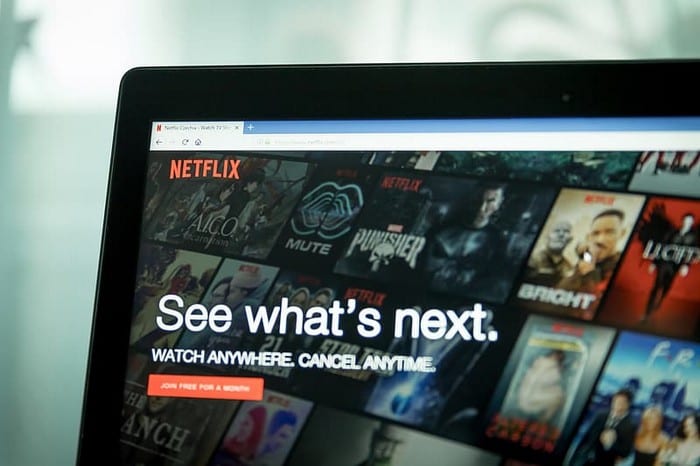
Kiedy masz trochę wolnego czasu, lubisz oglądać Netflix. To, czego nie lubisz, to marnowanie czasu na oglądanie czegoś, co w końcu Ci się nie podobało. Możesz zaryzykować i obejrzeć coś tylko dlatego, że Netflix twierdzi, że znajduje się na liście 10 najlepszych. Ale jeśli wolisz używać oceny IMDb jako przewodnika, masz szczęście.
Dodając aplikację IMDb do swojego urządzenia z Androidem, będziesz mieć pojęcie o tym, co warto oglądać, a co nie. Jeśli zwykle nie masz dużo czasu na oglądanie Netflixa, ważne jest, aby nie tracić czasu na szukanie czegoś dobrego do obejrzenia.
Aplikacja, którą będziesz musiał zainstalować, nosi nazwę Oceny filmów dla Netflix – Flutter . Aplikacja będzie potrzebować ułatwień dostępu Twojego urządzenia, ale gdy tylko przejdziesz przez konfigurację aplikacji, możesz zacząć. Pod koniec konfiguracji aplikacja pozwoli Ci otworzyć Netflix i wyszukać coś do obejrzenia.
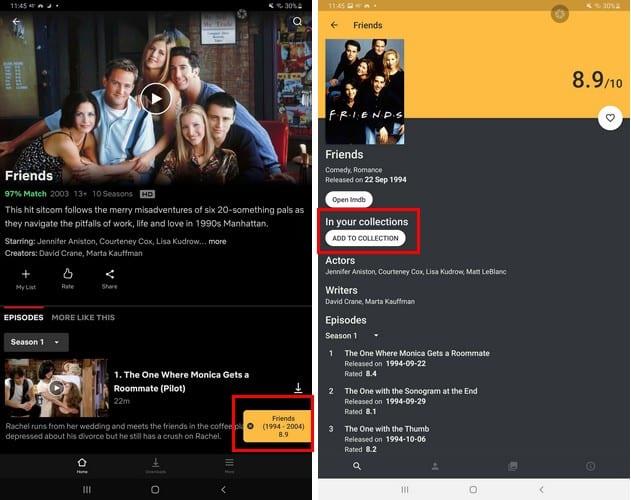
Ocena pojawi się w prawym dolnym rogu wyświetlacza po wybraniu opcji. Jeśli nie dotkniesz oceny, zniknie ona po kilku sekundach. Możesz też sprawić, że zniknie natychmiast, dotykając X. Jeśli ją wybierzesz, pojawi się więcej informacji na temat wyboru.
Na przykład dotknij serialu komediowego Przyjaciele. Otrzymasz informacje, takie jak kiedy został wydany, kim byli scenarzyści / aktorzy. Pojawi się również opcja dodania swojego wyboru do swojej kolekcji. Aplikacja ułatwi Ci stworzenie jednego, a następnie możesz dodać swoje ulubione opcje.
Możesz także korzystać z aplikacji w usługach takich jak Google Play i Amazon Prime Video. Nie ma jeszcze oficjalnej daty, ale deweloperzy zapowiedzieli, że wkrótce do listy dołączą kolejne serwisy streamingowe.
Im więcej masz opinii na temat czegoś, co chcesz obejrzeć, tym lepiej. Dzięki tej aplikacji masz oceny z zaufanego źródła, a następnym razem, gdy chcesz coś obejrzeć, wiesz, że ci się spodoba.
Historie na Facebooku mogą być bardzo zabawne do tworzenia. Oto jak możesz stworzyć historię na swoim urządzeniu z systemem Android i komputerze.
Dowiedz się, jak wyłączyć irytujące automatyczne odtwarzanie wideo w Google Chrome i Mozilla Firefox za pomocą tego samouczka.
Rozwiąż problem, w którym Samsung Galaxy Tab S8 utknął na czarnym ekranie i nie włącza się.
Przeczytaj teraz, aby dowiedzieć się, jak usunąć muzykę i filmy z tabletów Amazon Fire i Fire HD, aby zwolnić miejsce, uporządkować lub poprawić wydajność.
Poradnik pokazujący dwa rozwiązania, jak na stałe uniemożliwić aplikacjom uruchamianie się przy starcie na urządzeniu z Androidem.
Ten poradnik pokazuje, jak przesyłać wiadomości tekstowe z urządzenia Android za pomocą aplikacji Google Messaging.
Masz Amazon Fire i chcesz zainstalować Google Chrome? Dowiedz się, jak zainstalować Google Chrome za pomocą pliku APK na urządzeniach Kindle.
Jak włączyć lub wyłączyć funkcje sprawdzania pisowni w systemie Android.
Kiedy Samsung zaprezentował nową linię tabletów flagowych, było na co czekać. Galaxy Tab S9 i S9+ przynoszą oczekiwane ulepszenia, a Samsung wprowadził także Galaxy Tab S9 Ultra.
Czy kochasz czytać eBooki na tabletach Amazon Kindle Fire? Dowiedz się, jak dodać notatki i podkreślać tekst w książce na Kindle Fire.






